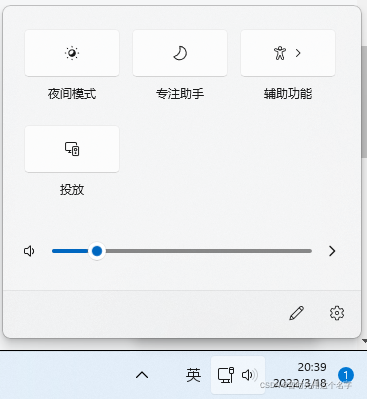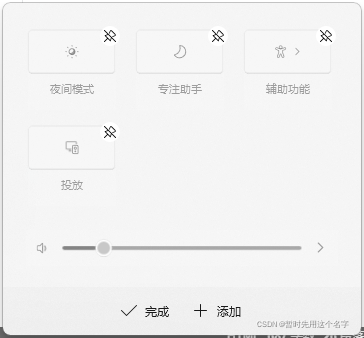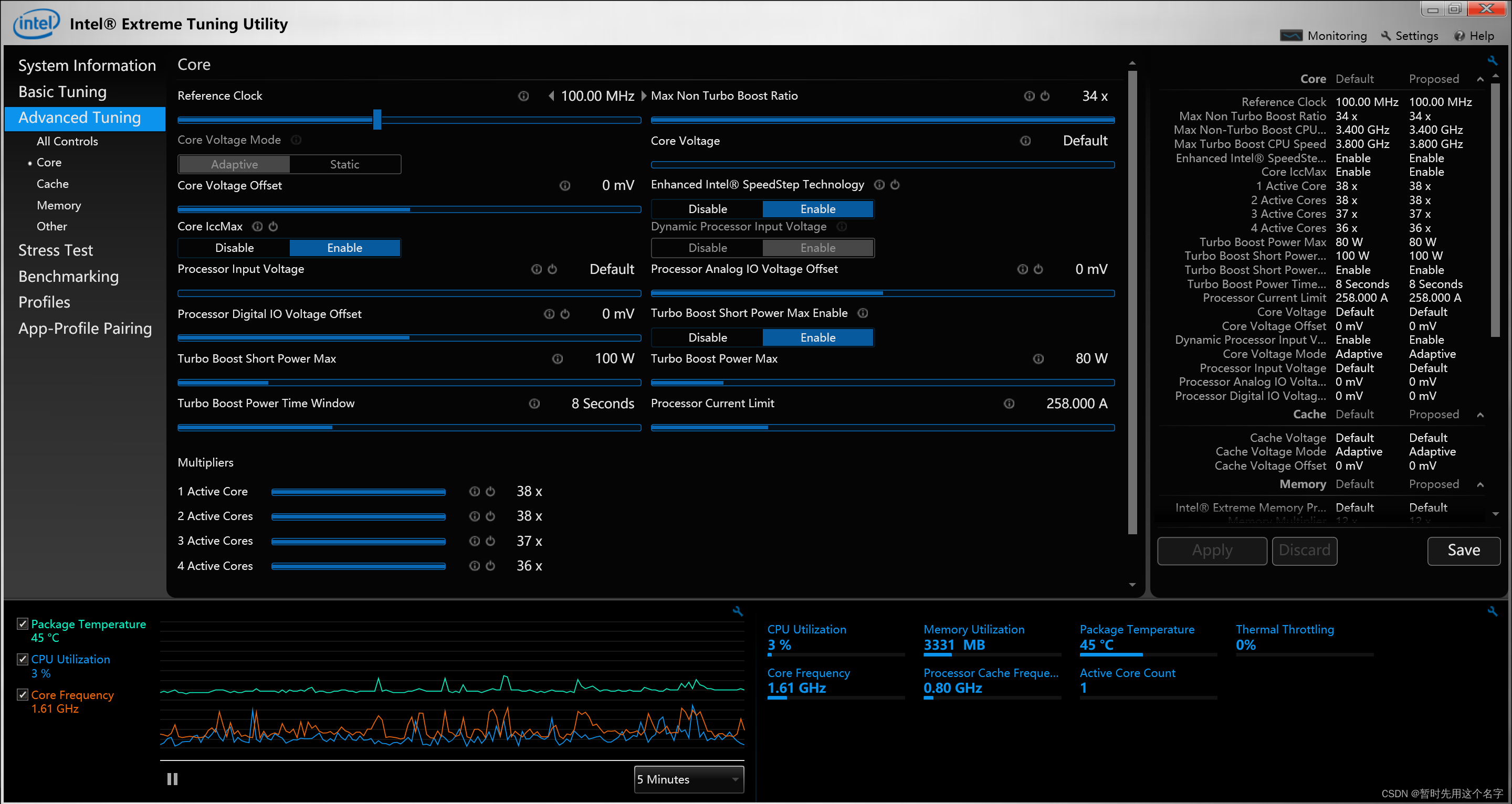windows使用小技巧 ━━ windows11的WLAN图标突然消失的解决办法,wifi没了可以找回来,一般的驱动突然坏了都可以用这个方法找回 |
您所在的位置:网站首页 › 任务栏的wifi图标没有了怎么办啊苹果 › windows使用小技巧 ━━ windows11的WLAN图标突然消失的解决办法,wifi没了可以找回来,一般的驱动突然坏了都可以用这个方法找回 |
windows使用小技巧 ━━ windows11的WLAN图标突然消失的解决办法,wifi没了可以找回来,一般的驱动突然坏了都可以用这个方法找回
|
今天拿台老机器安装windows11,一切正常【这是关键】。 但风扇声音太响,于是晚上心想把笔记本的官方驱动给一一装上去吧。结果装了官方的wlan驱动后,原本可用的wifi断网且图标消失。。。 很显然我这种情况原来的驱动是正确的,现在的驱动错了呗。 但无奈的是网上找来的驱动都不怎么好使。。。此方法作罢。 方法二:服务里开启WLAN一般都是说在服务里面开启如下内容就行。 右键点击windows菜单,选择计算机管理 选择服务和应用程序 -> 服务,选择WLAN AutoConfig和WLAN Direct,将停止改为启动 选择服务和应用程序 -> 服务,选择WLAN AutoConfig和WLAN Direct,将停止改为启动 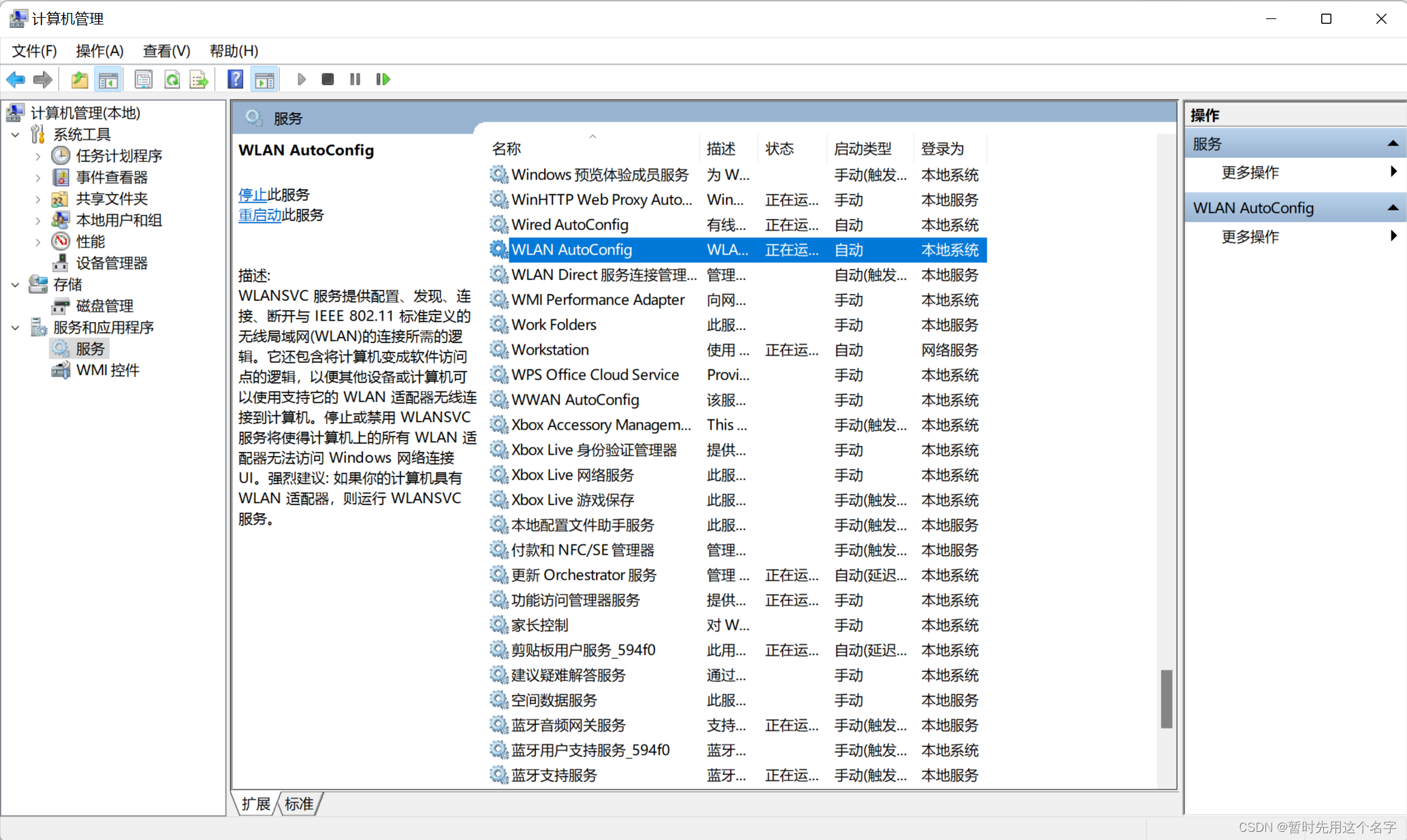
在一遍一遍的装删驱动的时候,突然发现有个方法能直接找回原驱动或系统默认驱动。 右键点击windows菜单,选择设备管理器 右键错误的驱动,即有感叹号的驱动,菜单选择更新驱动程序 选择浏览我的电脑以查找驱动程序 关键来了,选择让我从计算机上的可用驱动程序列表中选取 千万不要点上面浏览去安装,我就是一次次从这个位置错过 下面就简单了,选择列表里的已有项,不对就重新来一遍选别的。 好了,感叹号消失了,wifi图标回来了~~ 这次问题的解决让我想起了win98时代,买了个山寨手柄没有驱动就不停用这个方法来找合适的,现在老了怎么就记不起来了,还一遍遍错过,唉。 方法四:图标显示在面板上网友留言里还有别的不能显示的问题,主要就是驱动换了以后仍旧不行(应该还是驱动不对)。 但死马当活马医吧,假设驱动没错,你们来看看这个方法行不行。 点击右下角声音图标,弹出这块面板 点右下角铅笔样的图标后界面显示如下: 点+ 添加,如果有wifi图标的话,就把他加进去 方法五:其它软件冲突 网友提供:杀毒软件(各种安全管家、火绒等)和防火墙冲突的问题。可以试试删掉杀毒软件。 从这个思路出发,我觉得你可以回忆一下是否在出问题前安装了什么软件或者进行了什么操作,试试删除或者恢复有没有效果。 系统还原 一般都是关闭还原的,试试看吧,万一没关呢。 驱动精灵等驱动安装软件 实在没办法的时候再用,毕竟一旦你装上这类软件,就很可能安装上很多不需要的流氓软件。 重装系统 当我没说。
|
【本文地址】
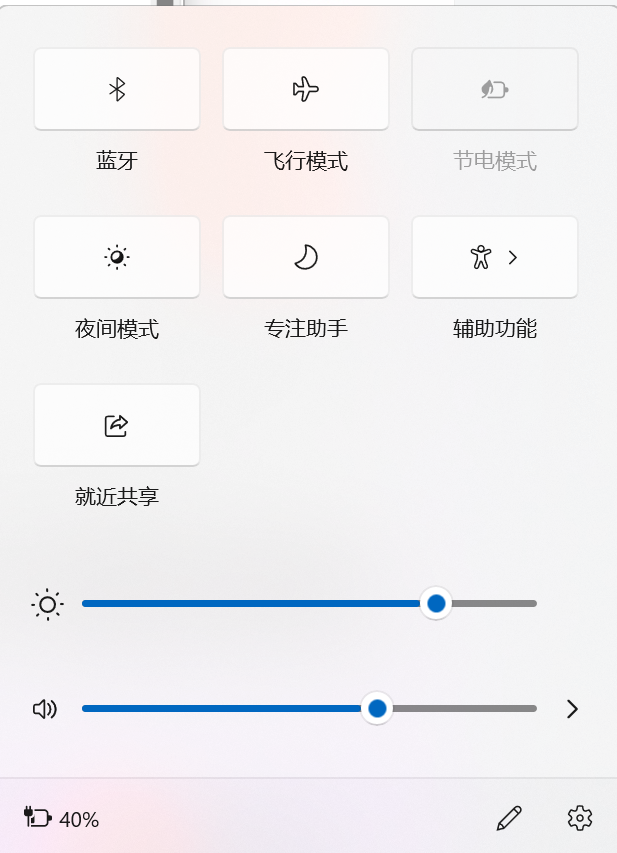
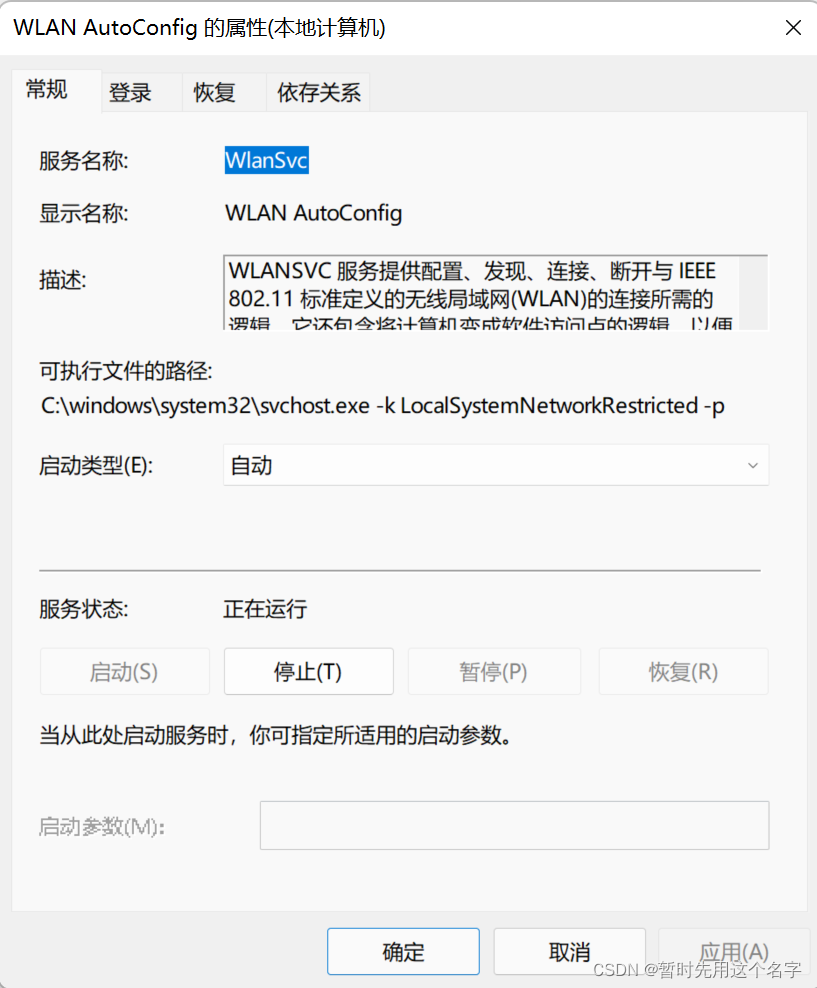 但这方法对我也是没用的,因为本身就是开启的。
但这方法对我也是没用的,因为本身就是开启的。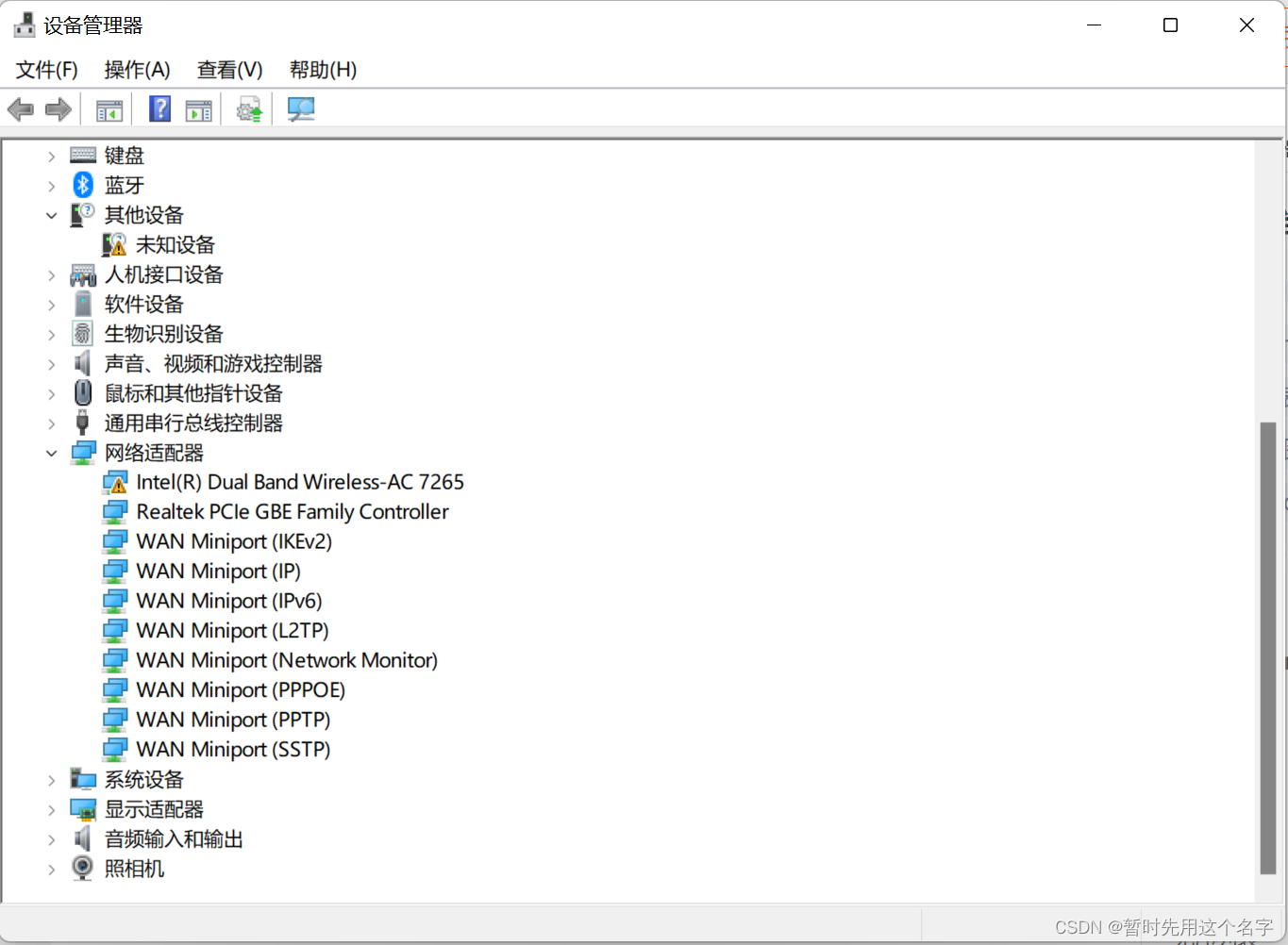
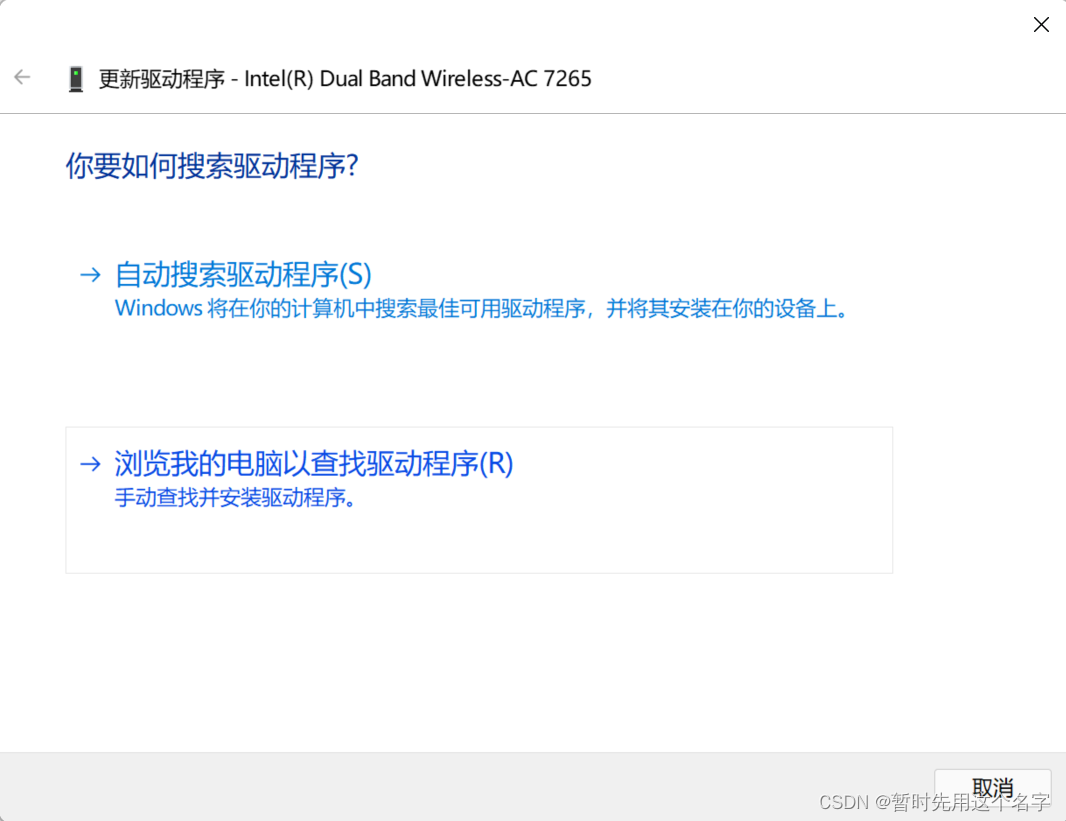
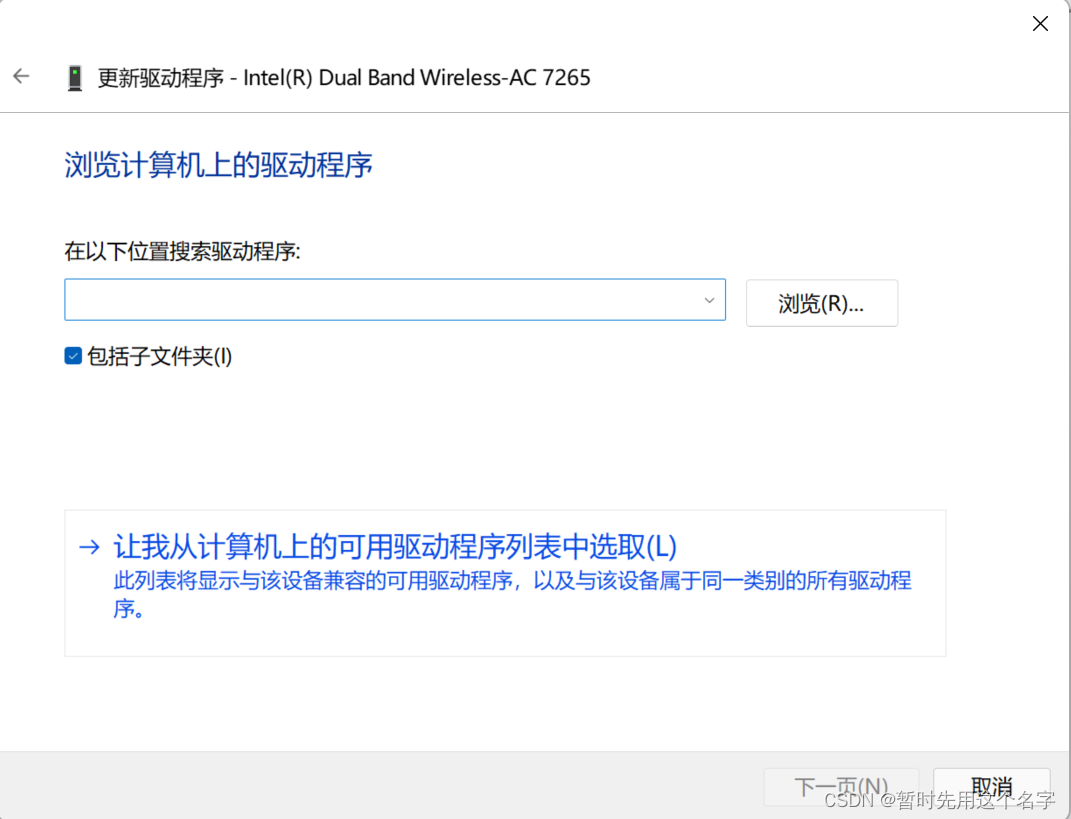
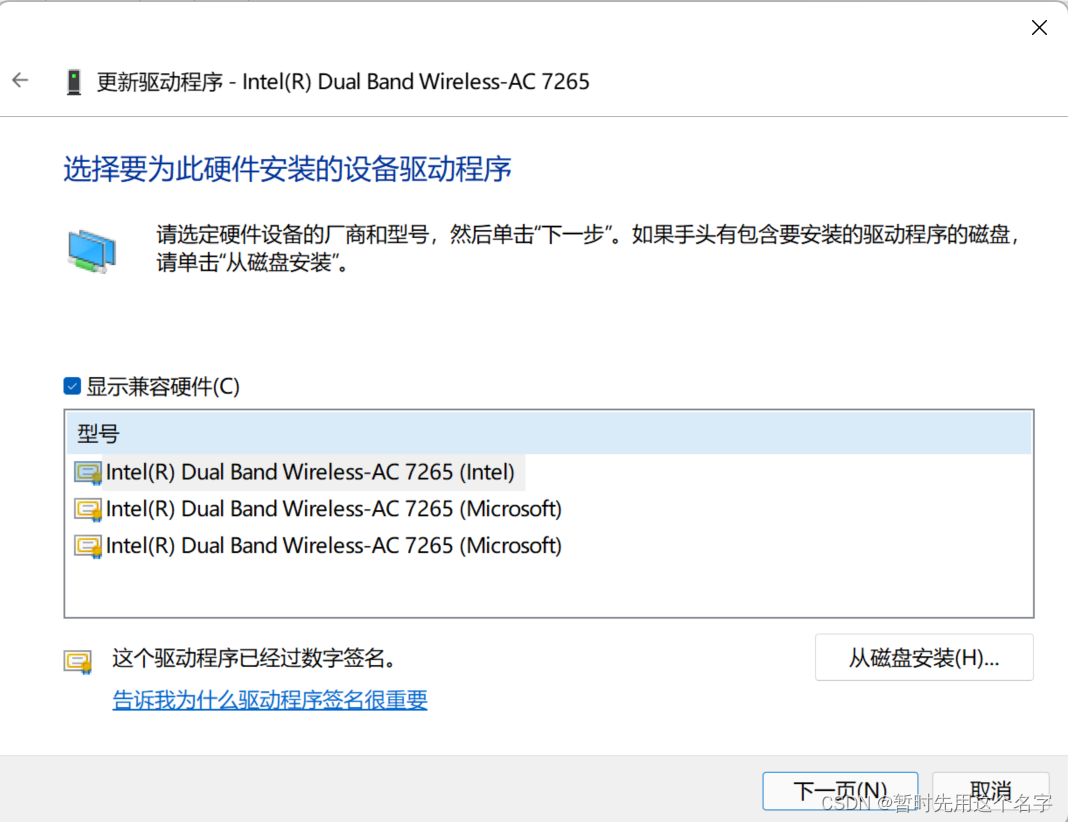
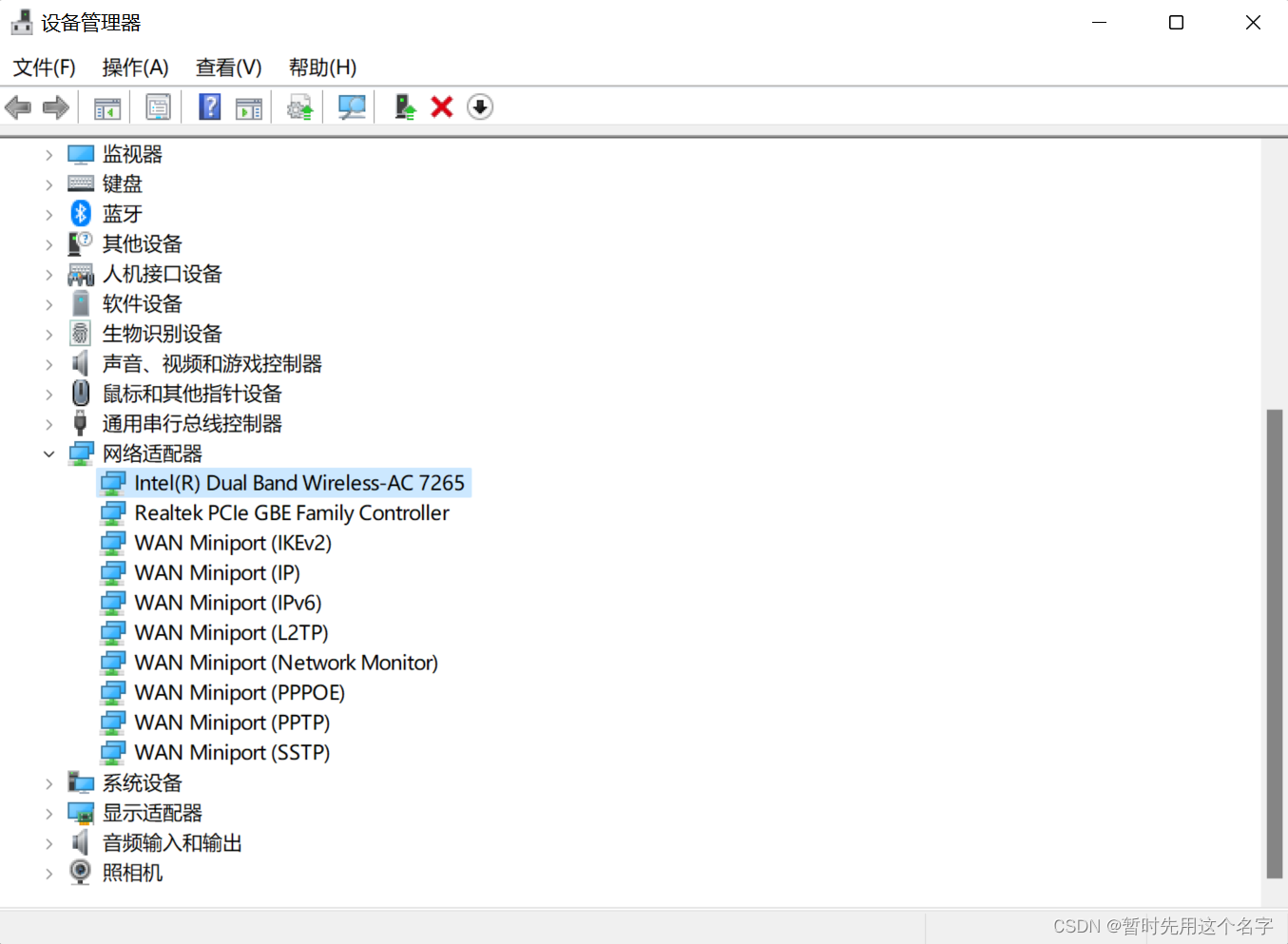
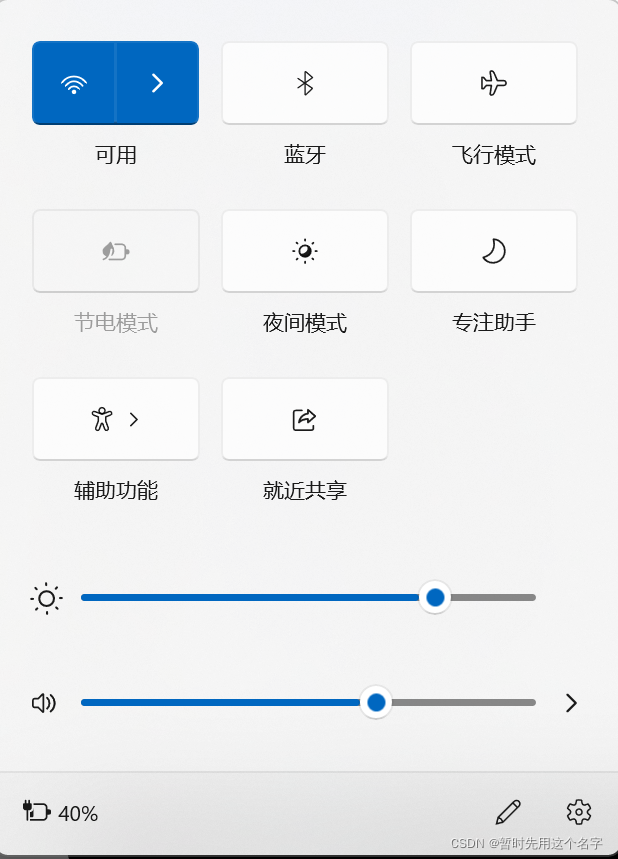 举一反三,这个方法可以解决很多驱动突然坏死的问题,不仅仅是wifi图标不见的问题。
举一反三,这个方法可以解决很多驱动突然坏死的问题,不仅仅是wifi图标不见的问题。